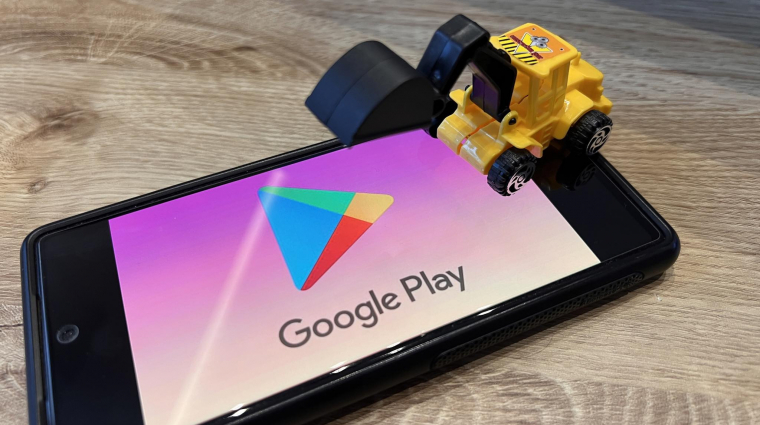Mindannyian belefutottunk már abba a hibába, hogy hiába érkezett meg egy fontos frissítés a kedvenc applikációnkhoz vagy játékunkhoz, egyszerűen nem tudtuk letölteni. Vagy hosszú hónapokat vártunk egy cím megjelenésére, de hiába dördült el a startpisztoly, a fájlok sehol. Az ember hiába turkál a Google Play Áruházban, csak egy "letöltés folyamatban" felirat fogadja, de a fájlok se előre, se hátra.
Az alábbiakban összegyűjtöttünk néhány tippet, amivel az ilyen jellegű hibákat kiküszöbölhetjük, legyen szó androidos tabletről, telefonról, vagy egy dedikált gamer eszközről.
A kapcsolat rendben van?
Első körben érdemes az internetet ellenőrizni, mert előfordulhat, hogy véletlenül kikapcsoltuk a mobil adatforgalmat, vagy valami probléma van a Wi-Fi hálózattal. Ha a kapcsolat nem megfelelő, érdemes lehet máshol, egy későbbi időpillanatban újra próbálkozni. Lefuttathatunk egy sebességtesztet, hogy meggyőződjünk arról, hogy van elég sávszél, illetve leállíthatjuk más alkalmazások automatikus frissítését, hátha azok foglalják le épp az erőforrásokat. Amennyiben lehetőségünk van rá, megpróbálkozhatunk az otthoni router újraindításával.
A Google sem akarja, hogy idő előtt elhasználjuk az adatforgalmunkat, így aztán bizonyos esetekben, például hatalmas méretű játékok esetén korlátozhatják a letöltést. Érdemes ellenőrizni ilyenkor a beállításokat:
Nyissuk meg a Google Play Áruház alkalmazást, és a jobb fölső sarokban koppintsunk a saját ikonunkra.
Lépjünk be a Beállításokba, majd a Hálózati Beállítások menübe.
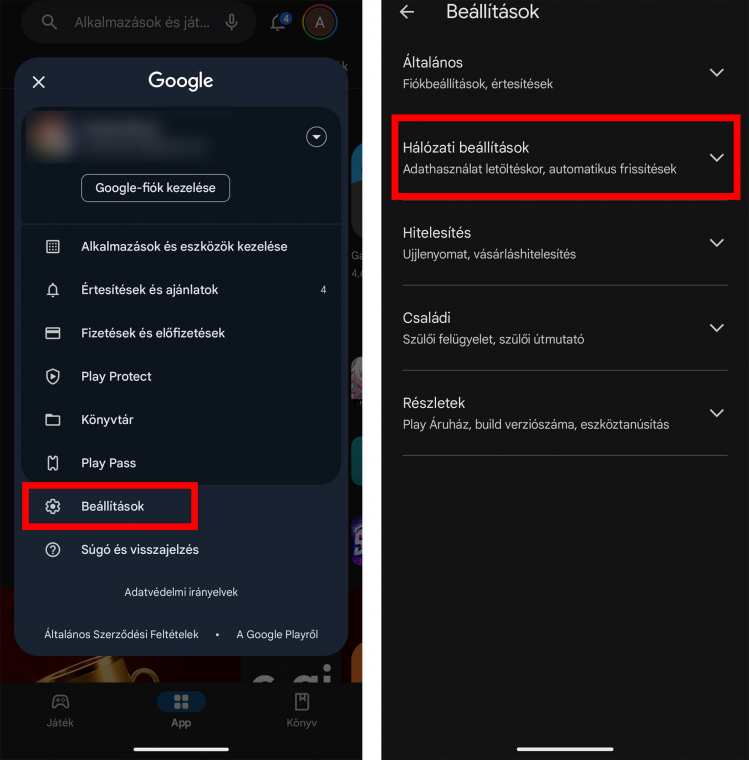
Itt nyissuk meg az Alkalmazásletöltési preferencia menüt, és állítsuk be, hogy bármilyen hálózaton keresztül tölthessünk le fájlokat.
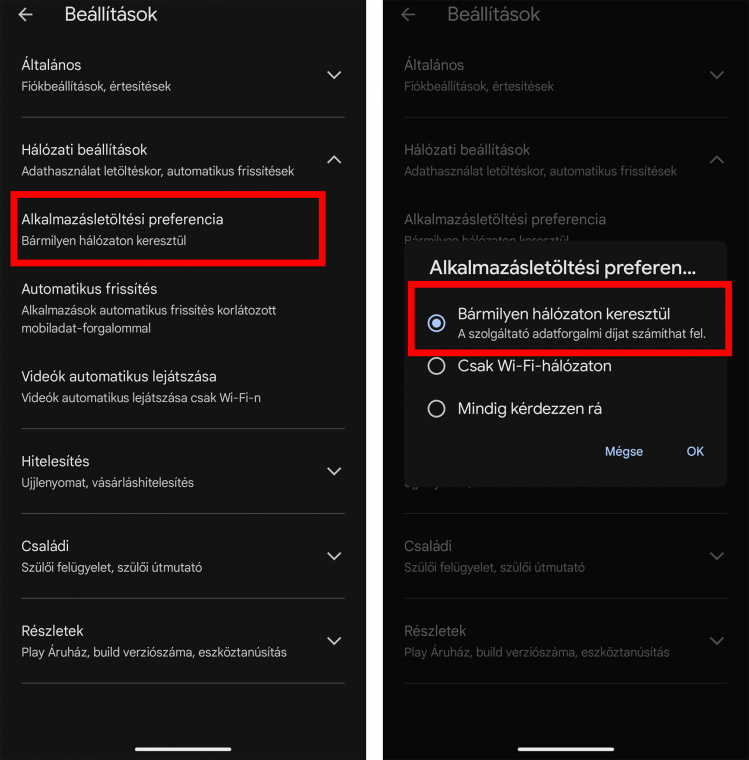
Próbálta már újraindítani?
Bugyutának tűnhet, de nem véletlenül kezdi mindig ezzel a kérdéssel a tech support. Ez segítség lehet abban az esetben, ha nemrég változtattunk meg egy beállítást, az operációs rendszerünknek frissítésre van szüksége, vagy bizonyos appok beragadtak, és egyszerűen nem tudjuk őket leállítani
Ellenőrizni az aktuális frissítéseket
Elképzelhető, hogy a várva várt letöltés már elindult volna, csak éppen dugóba került: feltorlódtak más appok, amiket le kell tölteni vagy frissíteni kell, a rendszer pedig egyszerre nem tud mindent kezelni, ezért dob hibát. A Google Play Áruházban ellenőrizhetjük is a letöltések állapotát, leállíthatunk feleslegesnek ítélt frissítéseket.
Indítsuk el a Google Play Áruház alkalmazást, és kattintsunk jobb felül a profil ikonunkra.
Az Alkalmazások és eszközök kezelése menüben koppintsunk a Kezelés fülre.
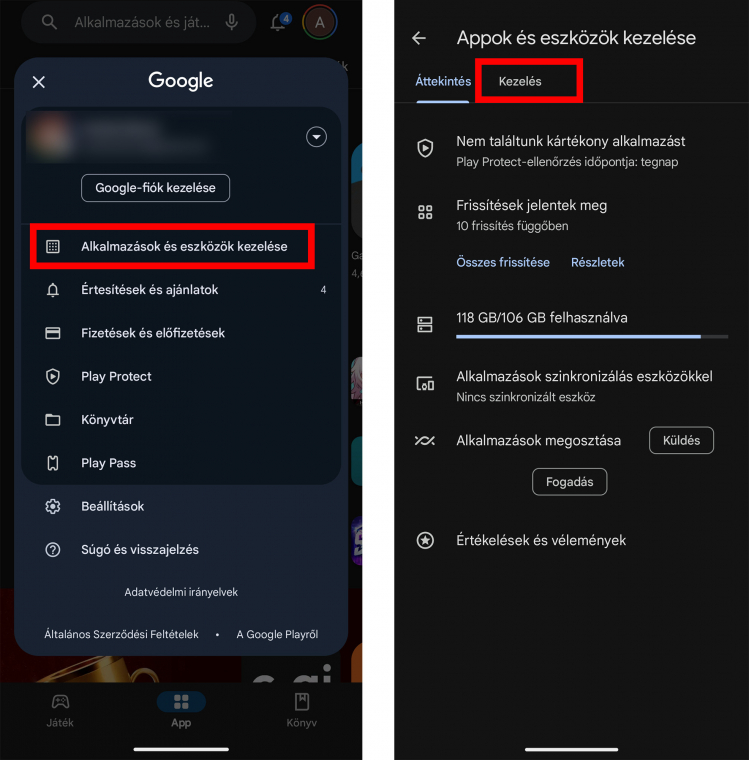
Csak azok mellett az appok mellett hagyjunk pipát, amiket tényleg szeretnénk frissíteni.
Friss az operációs rendszer?
Elképzelhető, hogy az Android rendszerünk nem a legfrissebb, bizonyos appokat pedig nem tudunk letölteni, mert szükséges biztonsági frissítéseket nem szedtünk le. A telefon beállításaiban érdemes megkeresni a Rendszer menüt, hátha le tudunk szedni néhány javítócsomagot.
Tárhelyből sosem elég
Sok gyártó a csúcskategóriás mobiljai esetében már el is hagyta a 128 GB-s kiadást és minimum 256 GB tárhellyel dobja piacra a készülékeit, de a folyamatosan növekvő fájlméretek mellett ez sem biztos, hogy mindenre elég. A Genshin Impact 20 GB-on terpeszkedik, a Diablo Immortalnak 14 kell, de a Call of Duty Mobile is 15 GB-t kér.
A tárhelyünket ellenőrizhetjük, ha a Play Áruházban a profilunkra koppintunk, majd az Appok és eszközök kezelése menüben a tárhelyre koppintunk.
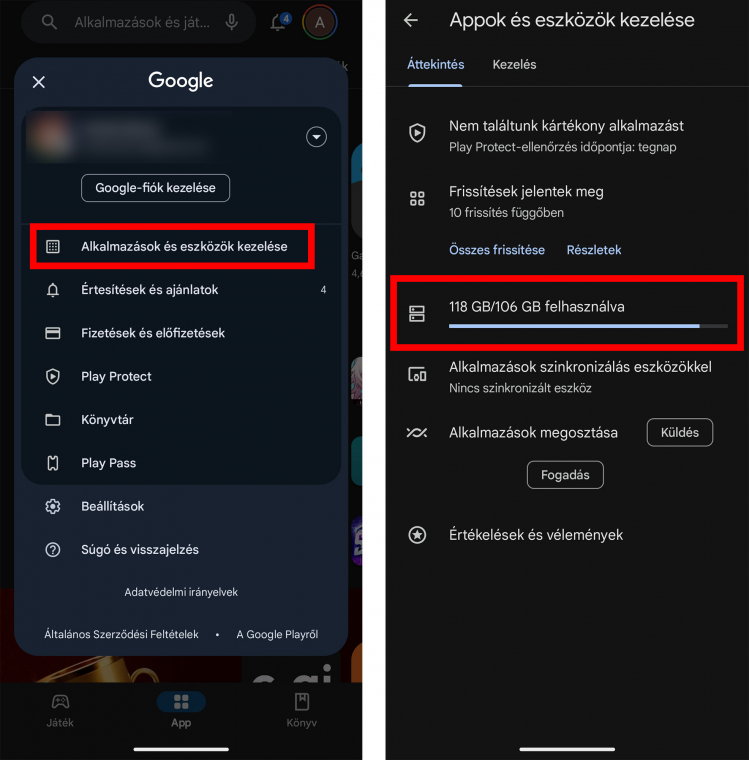
Itt megtaláljuk az összes alkalmazásunkat, amiket a melletük lévő ikonra való kattintással törölhetünk is.
Egy kis takarítás sosem árt
Ha egy alkalmazás valamiért nem működik, az első lépés általában a cache és a tárolt adatok törlése szokott lenni. A cache-ben csak a temporális adatok találhatóak, ezek törlésével helyet spróolhatunk meg. De simán lehet, hogy az összes adat törlésére szükség van: ilyenkor a bejelentkezési adataink, a profilbeállításaink és minden más is törlődik, de egy esetlegesen meghibásodott fájl eltávolításával elérhetjük, hogy elinduljon végre a letöltés.
Ehhez menjünk a Beállításokba, majd azon belül az Alkalmazások menübe.
Keressük meg a Google Play Áruházat, válasszuk a Tárhely és Gyorsítótár almenüt, majd ezen belül töröljük, amire nincs szükség.
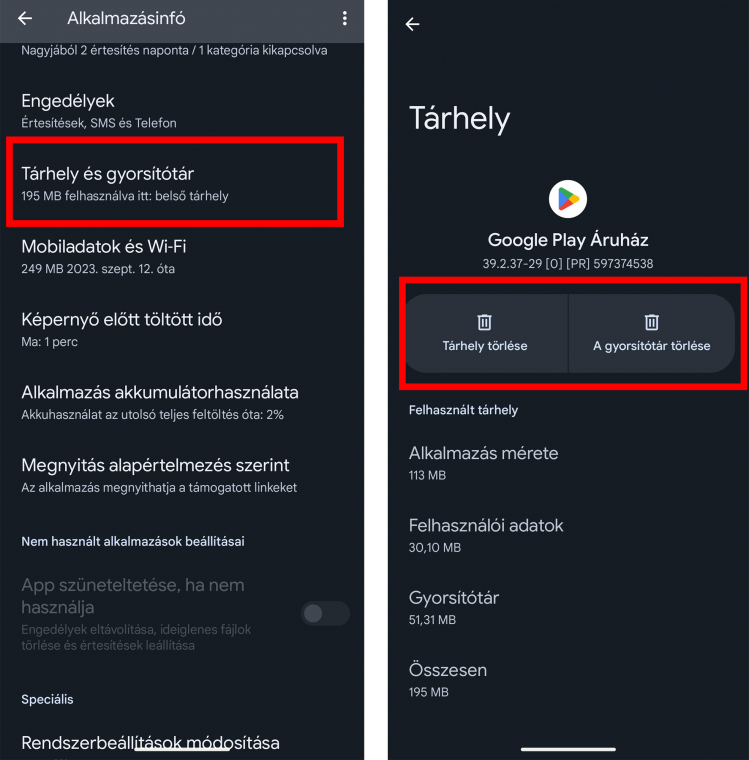
Töltsük le külső forrásból
Ha a Google Play Áruházat nem sikerül működésre bírni, még mindig kereshetünk valamilyen megbízható külső forrást, mint amilyen az Apkmirror, az Apk4fun, vagy az F-Droid, ahonnan letölthetjük a forrásfájlokat és telepíthetjük az appokat. Ezeket később sok esetben kénytelenek leszünk manuálisan frissíteni.
Ha minden kötél szakad
Ha végképp semmilyen megoldást nem találunk a problémára, dönthetünk a factory reset mellett. Ilyenkor visszaállítjuk a telefon gyári beállításait és töröljük az összes fájlt, így mielőtt belevágunk, mindenképp készítsünk biztonsági mentést a fotókról, appokról és egyéb adatokról.